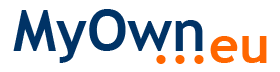Création d’un profil de messagerie
Sur le poste de travail, aller dans « Démarrer » puis « Panneau de Configuration » Ensuite cliquer sur l’icône « Courrier » (ou « Mail » selon la version linguistique).
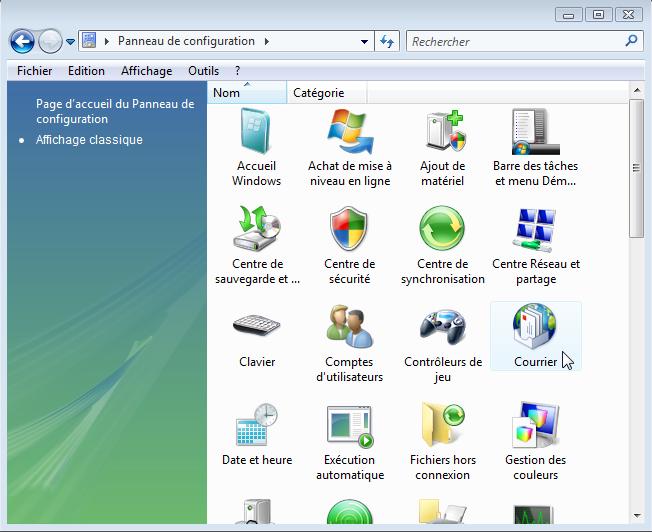
La fenêtre de la configuration de la messagerie apparait. Cliquer sur « Afficher les profils… »
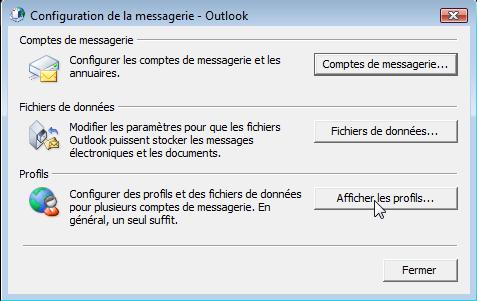
Cliquer sur « Ajouter… » puis entrer le nom du profil de messagerie que vous souhaitez créer.
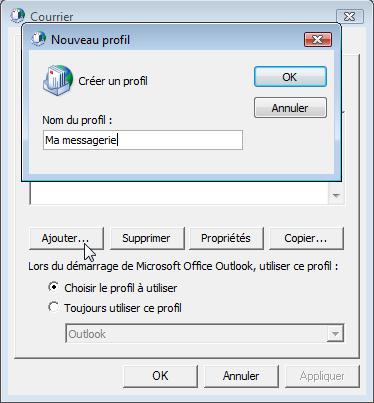
La fenêtre « Choisir un service » s’affiche. Cocher la case “Compte de messagerie” puis cliquez sur Suivant.
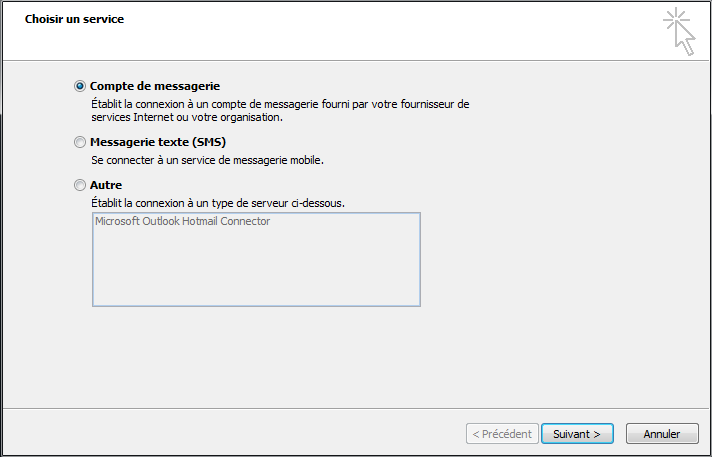
En mode automatique, vous pouvez simplement entrer le nom et l’adresse email de l’utilisateur ainsi que son mot de passe. Ce guide vous décrit ci-dessous la procédure manuelle. Sélectionner « Configurer manuellement les paramètres du serveur et les types de serveurs supplémentaires ». Cliquer sur Suivant.
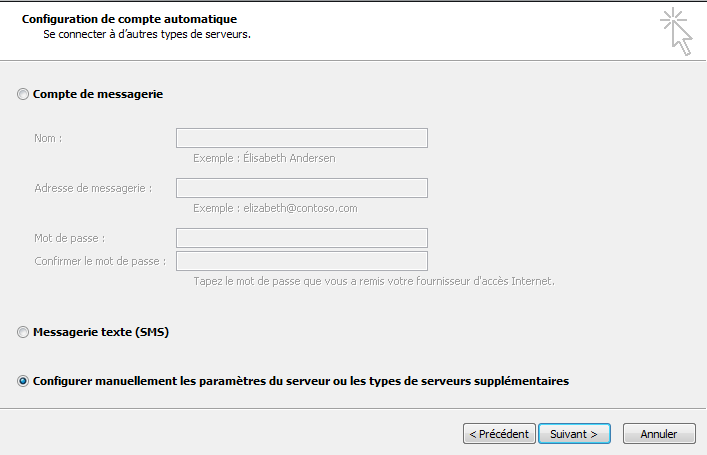
Sélectionner « Microsoft Exchange ou un serivce compatible ». Cliquer sur Suivant.
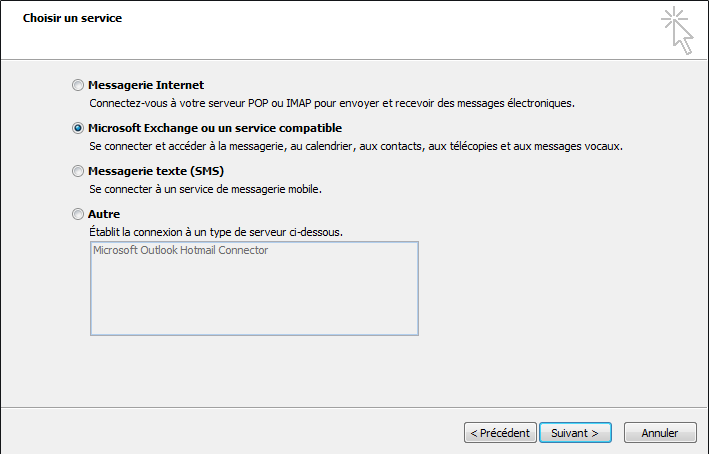
Dans le champ « Serveur », renseigner « cas.ex10.biz ». Selon vos préférences, vous pouvez cocher la case « Utiliser le mode Exchange mis en cache » afin de garder une copie locale de vos données, ou au contraire ne pas garder de copie locale pour des raisons de sécurités. Le nom d’utilisateur à renseigner est l’adresse email du compte.
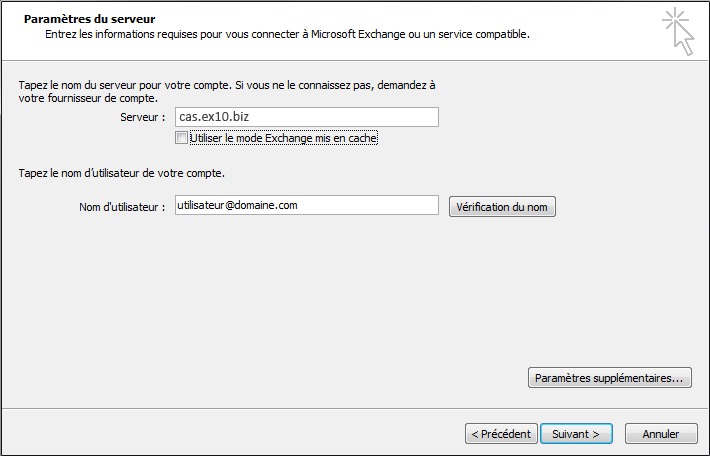
Cliquez ensuite sur “Paramètres supplémentaires”. La fenêtre de configuration de l’accès au Serveur Exchange apparaît:
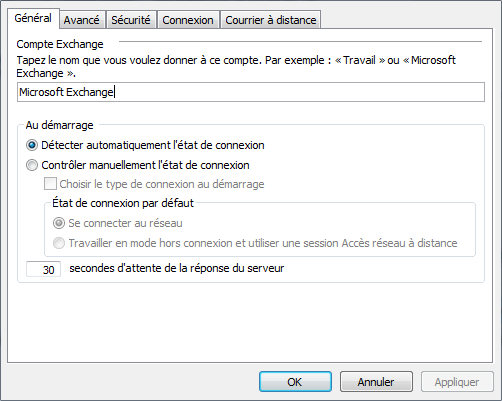
Allez sur l’onglet “Connexion” et cochez la case “Se connecter à la boîte aux lettres Exchange avec HTTP”. Cliquez ensuite sur le bouton “Paramètre proxy Exchange”.
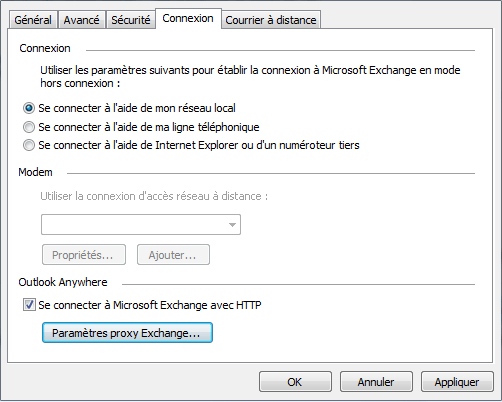
Sous « Paramètres de connexion », indiquez l’adresse HTTPS suivante : ex10.biz Choisissez ensuite sous « Paramètres d’authentification proxy » une « Authentification de base ». Cocher également la case « Sur les réseaux rapides, se connecter … ». Puis, cliquez sur OK.
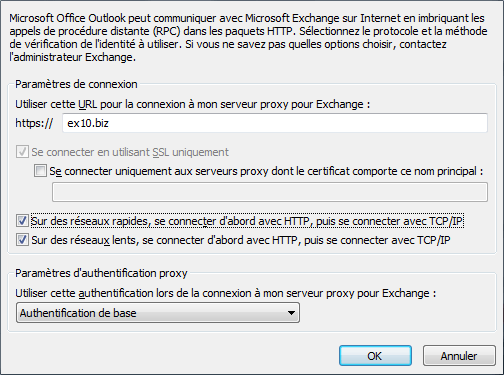
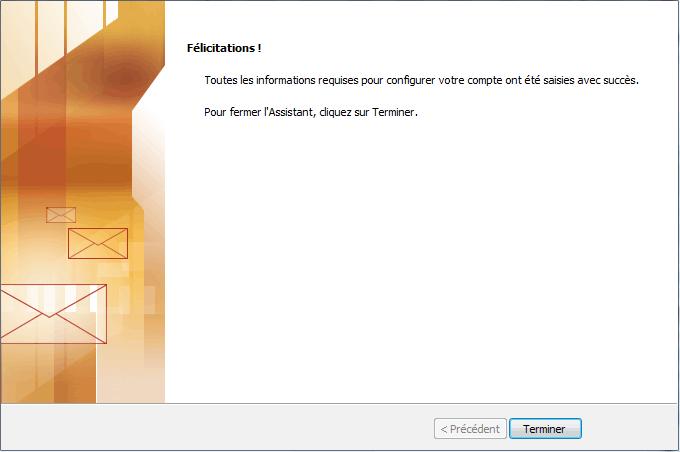
Vous pouvez maintenant ouvrir Outlook et utiliser la messagerie après vous êtes identifié.